Backup del sito (copia di sicurezza del sito). Trasferimento di un sito Drupal su un altro nome di dominio
Creazione di un backup con Backup and Migrate
Utilizza il modulo Backup and Migrate per creare una copia del tuo sito Drupal.
Scarica il modulo Backup and Migrate, installalo e attivalo.
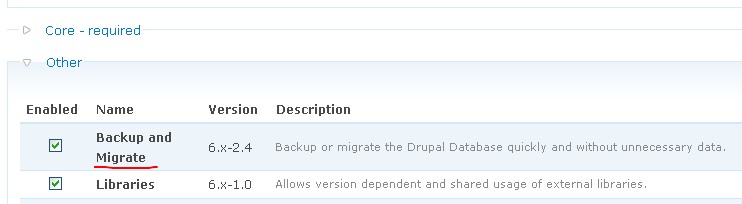
Ora vai nella sezione di amministrazione: Amministrazione → Gestione contenuti → Backup and Migrate. Si aprirà la pagina del modulo. Se premi subito Backup now, Drupal creerà un backup del database che potrai scaricare sul tuo computer. Se scegli “Manual Backups Directory”, il backup verrà salvato nella cartella sites/default/files/backup_migrate/manual (questo è il percorso predefinito, ma può variare a seconda della configurazione di Drupal).
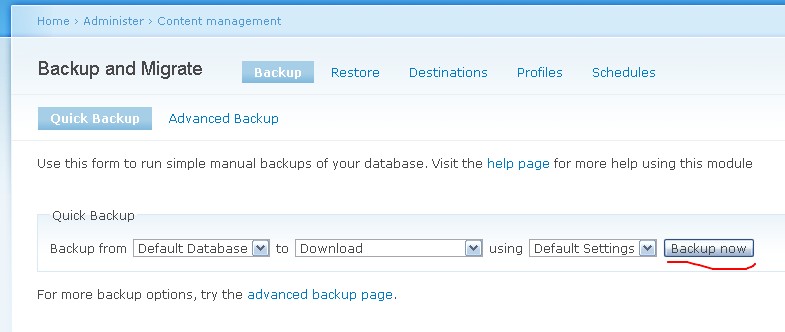
Abbiamo quindi salvato o scaricato il dump del database. Ora trasferisci TUTTI i file di Drupal sul nuovo hosting o server. Io utilizzo il programma FileZilla, impostando 10 connessioni simultanee per aumentare notevolmente la velocità di upload di Drupal sull’hosting. Troverai spiegazioni su FTP, client FTP e come usarli in una delle lezioni precedenti su drupalbook.org.
Se hai fatto tutto correttamente, vedrai una schermata simile a questa:
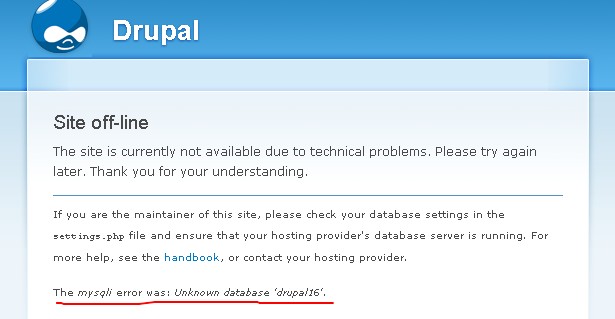
Dopo aver caricato i file su hosting, crea un database MySQL per il nuovo sito Drupal. Se il tuo hosting offre un pannello di controllo (cPanel, DirectAdmin, ISPmanager), puoi crearlo facilmente. Trovi una guida dettagliata su drupalbook.org.
Una volta creato il database e trasferiti i file, elimina il file di configurazione di Drupal settings.php che si trova in sites/default/settings.php. Dopo l’eliminazione, Drupal avvierà automaticamente l’installazione guidata. Procedi con l’installazione come al solito:
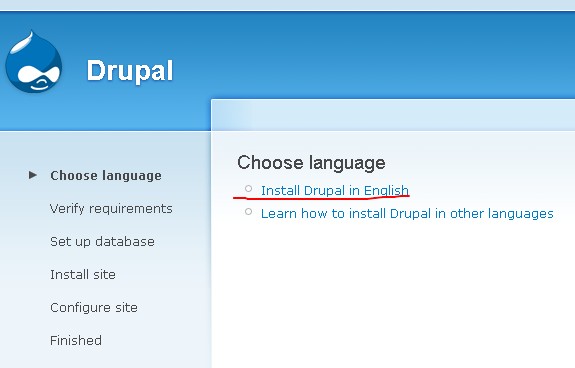
Drupal è ora installato. Tutti i moduli presenti in sites/all/modules rimangono lì, ma devono essere riattivati. Attiva quindi il modulo Backup and Migrate, accedi di nuovo alla sua pagina e vai alla sezione Restore.
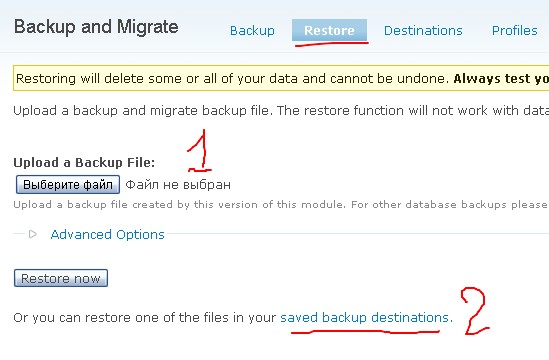
Se hai salvato il dump del database sul tuo computer, usa la prima opzione: carica il file e premi Restore now. Se invece il dump era stato salvato sul server, clicca su “Saved backup destinations”, poi su “List files” per “Manual Backups Directory” e scegli “Restore” per il dump desiderato. Dopo aver confermato, il sito verrà ripristinato completamente.
Creazione di un backup con Sypex Dumper
Usare Sypex Dumper rende il processo un po’ più complesso, poiché esiste già il modulo Backup and Migrate che semplifica notevolmente il trasferimento di un sito Drupal da Denwer a un hosting (o viceversa).
Spesso è necessario spostare un sito da un hosting a un altro o dal proprio computer (Denwer) a Internet. In un articolo successivo vedremo come pubblicare un sito online; ora vediamo passo per passo come effettuare il backup.
Backup di un sito Drupal
Per prima cosa, scarica un’applicazione che ti permetta di copiare il tuo database. Io di solito uso Sypex Dumper. Puoi scaricarlo qui — la versione Lite è sufficiente.
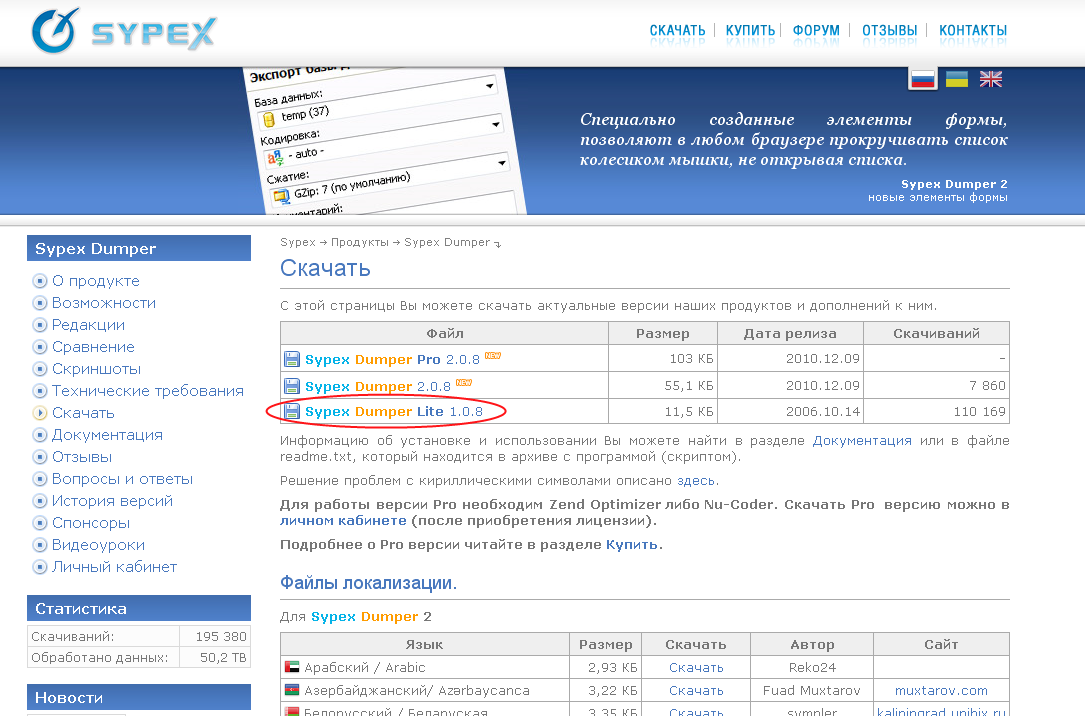
L’archivio contiene due file: dumper.php e readme.txt. In quest’ultimo trovi le istruzioni, ma le spiegherò nel dettaglio:
Installazione
- Estrai il file ZIP scaricato.
- Carica
dumper.phpin una cartella accessibile via web sul tuo server. - Imposta i permessi CHMOD 777 su questa cartella.
Utilizzo
- Apri nel browser l’URL: http://domain.com/dumper.php.
- Inserisci il nome utente e la password del tuo database.
- Creazione del backup:
- Seleziona il database.
- Lascia vuoto il filtro (verranno salvate tutte le tabelle).
- Scegli il metodo di compressione (bzip2 è il più efficace).
- Imposta il livello di compressione (7 è l’ideale).
- Premi Applica.
- Quando lo script termina, potrai scaricare il file del dump via HTTP o FTP. Il file avrà un nome che include il nome del database e la data/ora del backup.
- Ripristino del database:
- Seleziona il database nella parte inferiore della pagina.
- Scegli il file del backup dalla lista (se necessario, caricalo nella cartella “backup”).
- Premi Applica e attendi il completamento.
Filtri
I filtri servono per selezionare determinate tabelle. Puoi usare i seguenti simboli:
- * — qualsiasi numero di caratteri;
- ? — un singolo carattere qualsiasi;
- ^ — esclude la tabella o le tabelle specificate.
Esempi:
ib_*— tutte le tabelle che iniziano con “ib_”.ib_*, ^ib_sessions— tutte le tabelle che iniziano con “ib_” tranne “ib_sessions”.^*s— tutte le tabelle tranne quelle che terminano con “s”.
Creazione del backup passo per passo
1. Copia il file dumper.php nella directory principale del sito.
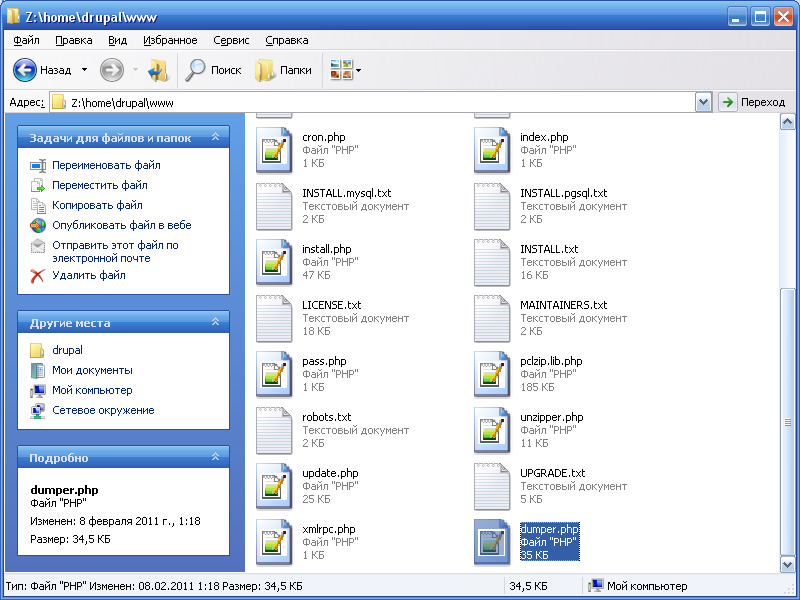
2. Apri dumper.php e modifica le righe seguenti:
define('URL', 'http://example.ru');
define('DBNAMES', 'nome_del_tuo_database');
3. Metti il sito in modalità manutenzione (offline) e svuota la cache per ridurre la dimensione del backup.
4. Avvia dumper.php digitando example.ru/dumper.php nel browser.
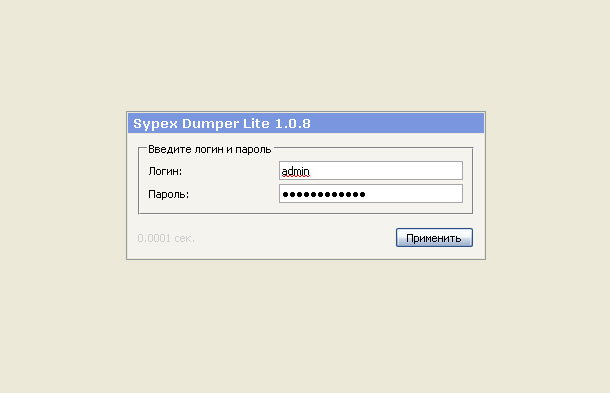
Accedi con le credenziali del database. In Denwer l’utente predefinito è root senza password.
5. Crea il dump del database:
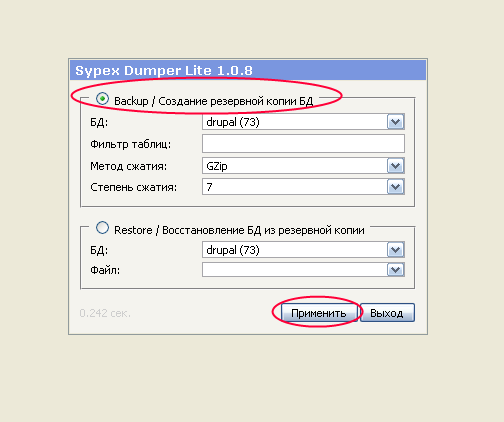
6. Dopo il completamento, apparirà una cartella “backup” con la copia del database:
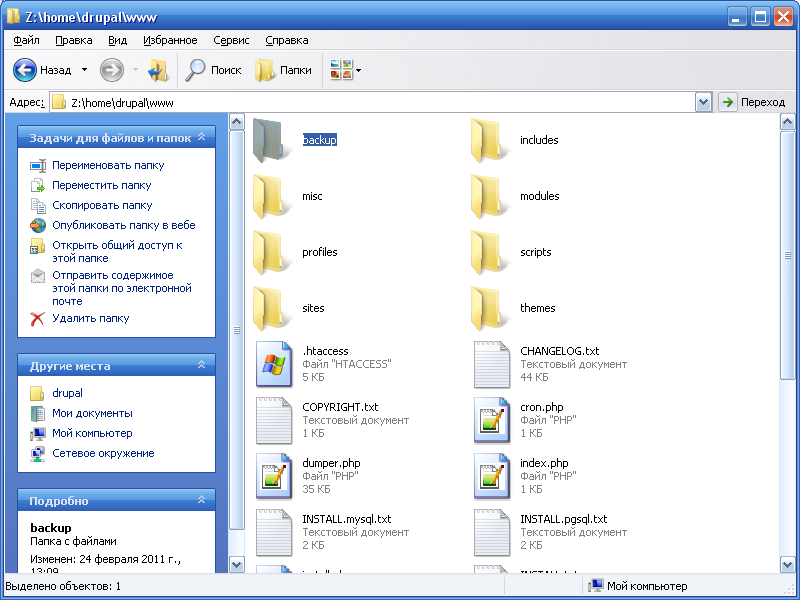
7. Ora copia tutti i file del sito insieme alla cartella “backup” — questo costituirà l’archivio completo del tuo sito.
Trasferimento del sito su un altro hosting (da Denwer a hosting)
- Crea il backup come descritto sopra.
- Copia tutti i file sul nuovo hosting.
- Se cambia il nome di dominio, apri il file dump del database e sostituisci il vecchio dominio con il nuovo (usa un editor come Notepad++).
- Crea un nuovo database per il sito trasferito.
- Aggiorna
dumper.phpcon il nuovo dominio e nome del database. - Modifica
sites/default/settings.phpaggiornando la variabile $db_url con le nuove credenziali del database. - Esegui
dumper.phpsul nuovo sito, seleziona “Restore” e scegli il file del dump modificato.
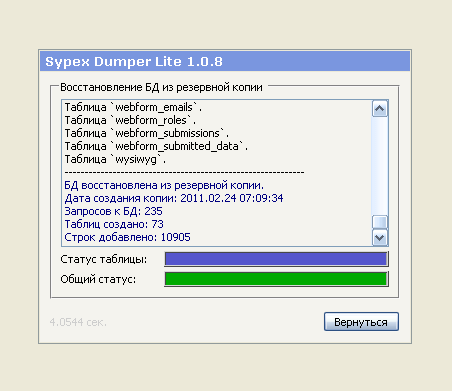
Se tutto è stato eseguito correttamente, il sito sarà funzionante al nuovo indirizzo. Per informazioni su DNS, database e hosting, consulta gli articoli precedenti.